使用U盘重装系统教程(无需高级技能,轻松完成U盘分区重装系统)
![]() 游客
2024-02-08 18:34
397
游客
2024-02-08 18:34
397
在日常使用电脑过程中,我们难免会遇到各种系统问题,如系统崩溃、病毒感染等。为了解决这些问题,重装系统是一个有效的选择。本文将为大家介绍使用U盘进行系统重装的具体步骤,特别是分区过程。无需高级技能,只要按照以下步骤操作,即可轻松完成U盘分区重装系统。
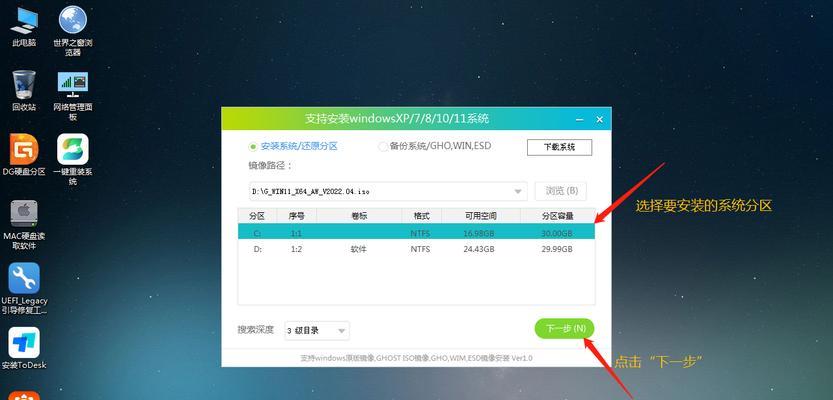
一、准备工作:检查U盘、备份重要数据和驱动文件
在开始操作之前,首先确保你有一根容量足够的U盘,并且没有重要数据。同时,建议提前备份好你的重要数据和需要的驱动文件,以免操作过程中丢失。
二、下载系统镜像文件并制作启动盘
1.在官方网站上下载你需要的系统镜像文件,如Windows10。
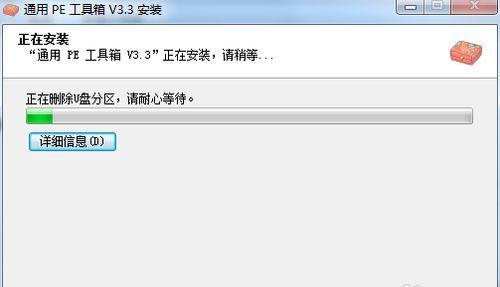
2.使用专业制作启动盘工具,如Rufus等,将系统镜像文件写入U盘,并设置U盘为启动盘。
三、重启计算机并进入BIOS设置
1.将U盘插入计算机,并重启计算机。
2.在开机过程中按下相应按键(一般是F2、Delete或者ESC)进入BIOS设置界面。
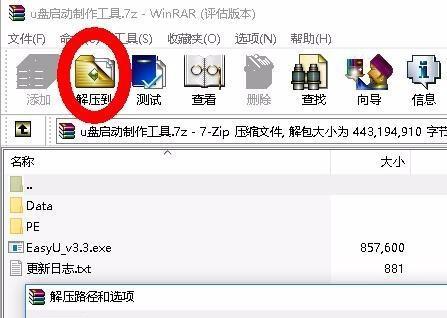
四、调整启动顺序并保存设置
1.在BIOS设置界面,找到启动选项,并将U盘置于第一位。
2.保存设置并退出BIOS界面,计算机将会自动重启。
五、选择分区工具并进行分区
1.进入U盘启动界面后,选择系统分区工具,如DiskGenius。
2.在分区工具中,选择你需要安装系统的硬盘,并进行分区操作。
3.一般情况下,建议创建一个主分区和一个系统保留分区。
六、格式化分区并安装系统
1.选择已经创建好的主分区,并进行格式化操作。
2.格式化完成后,选择主分区进行系统安装,按照提示完成安装过程。
七、重启计算机并进入新系统
1.完成系统安装后,重启计算机。
2.此时系统会自动进入新安装的操作系统界面。
八、安装驱动程序和常用软件
1.进入新系统后,首先安装相关硬件驱动程序,确保计算机正常运行。
2.根据个人需求,安装其他常用软件,如浏览器、办公软件等。
九、恢复重要数据
1.使用之前备份的数据,将重要文件和个人资料恢复到新系统中。
十、更新系统和安装补丁
1.连接网络,更新系统到最新版本。
2.安装操作系统提供的安全补丁,确保系统安全性。
十一、设置系统和个人偏好
1.根据个人需要,进行个性化设置,如背景壁纸、系统声音等。
2.安装和设置常用软件的参数,使其符合个人使用习惯。
十二、备份系统和驱动程序
1.在系统正常运行的情况下,使用专业的备份软件对系统进行备份,以便日后恢复。
2.同时备份已安装的驱动程序,以免丢失后需要重新下载。
十三、优化系统性能
1.清理系统垃圾文件、优化硬盘碎片等操作,提高系统整体性能。
2.安装杀毒软件和防火墙,确保计算机安全。
十四、常见问题解决
1.对于常见问题,如无法安装驱动、蓝屏等,可以通过搜索引擎或咨询专业人士来解决。
2.在遇到问题时,及时备份重要数据,以免丢失。
十五、
通过本文的步骤,你可以轻松使用U盘进行系统重装,并在分区过程中了解了相关的操作。使用U盘重装系统不仅简单方便,而且能够帮助你解决各种系统问题,提高计算机的整体性能。记得在操作之前备份重要数据,遵循操作步骤,相信你可以成功完成U盘分区重装系统的任务。
转载请注明来自数码俱乐部,本文标题:《使用U盘重装系统教程(无需高级技能,轻松完成U盘分区重装系统)》
标签:盘重装系统
- 最近发表
-
- 电脑本地宽带连接错误651解决方法(错误651原因及常见解决方案)
- 电脑发传真通信错误——常见问题及解决方法(了解电脑发传真通信错误的原因,找到解决方案)
- 探究云电脑连接错误代码及解决方法(解析常见云电脑连接错误,提供有效解决方案)
- 电脑播放错误的解决方法(探索解决电脑播放错误的有效途径)
- 解决Mac电脑提示发生未知错误的问题(针对未知错误的解决方案及)
- Excel工资条制作方法(简单易学的Excel工资条制作流程,提高工作效率)
- 苹果MacUSB重装系统教程(一步步教你如何使用USB重装苹果Mac系统)
- Windows10安装教程(逐步指南,详解Windows10安装过程)
- 电脑关机后显示错误,如何解决?(诊断和修复常见的关机错误)
- 解决华硕电脑爱奇艺网络错误的方法(排查网络问题,轻松畅享爱奇艺观影体验)
- 标签列表

